- Guide per Montare Video
- 1.Convertitori da audio a testo online gratuiti
- 2.Gli 9 migliori generatori di voci AI
- 3.Idee, Musica e Frasi per Video di Compleanno
- 4.Come Generare Sottotitoli Automatici in Video
- 5.Software Migliori per Montaggio Video con IA
- 6.Strumenti Online Migliori per Rimuovere Voce
- 7.Come Sostituire i Volti nei Video
- 8.Migliori Lettori Video Gratuiti per PC
- 9.Migliori programmi gratuiti per riprodurre DVD
- 10.Rimuovere rumori di sottofondo da video
- 11.Creare Video di Mappa di Viaggio Animata
- 12.I 10 Migliori Cutter Video Gratuiti
- Miglior Editor Video su PC: Filmora
- Provalo gratuitamente Provalo gratuitamente
Come aggiungere effetti sonori bip-censura ad un video [4 modi]
Aggiornato a 27/05/2025• Soluzioni comprovate
La libertà di parola è uno dei diritti umani fondamentali, e non si può davvero impedire a nessuno di esprimere le proprie opinioni in privato o in pubblico. Questo include le bestemmie che possono essere offensive per alcuni dei vostri seguaci sui social media, ma non dovete includere parolacce nei video che condividete online se non volete. Potete semplicemente tagliare il segmento che contiene un linguaggio inappropriato e sostituirlo con un segnale acustico per evitare di scandalizzare il vostro pubblico. Quindi, in questo articolo, vi mostreremo quattro semplici metodi per aggiungere un effetto sonoro bip censore ad un video.
Indice:
- Parte 1: Aggiungere un effetto sonoro bip censore in Filmora
- Parte 2: Prendere effetti sonori Beep da Filmstock
- Parte 3: Generare un segnale acustico
- Parte 4: Aggiungere segnali acustici ai video online
- Parte 5: Eliminare parolacce nei video su iPhone o Android
Come aggiungere un effetto sonoro bip censore in Filmora su Mac o PC?
Rimuovere le frasi o anche intere frasi che sono irrispettose nei confronti degli altri non è una cosa difficile da fare se hai accesso al software di editing video Filmora. Infatti, con Filmora puoi censurare un'affermazione offensiva in pochi semplici passaggi, che non richiederanno molto più di qualche minuto del tuo tempo.
1. Importa Media su Filmora
Dovresti iniziare creando un nuovo progetto in Filmora e importando il filmato che desideri censurare in quel progetto facendo clic sul menu a discesa Importa che si trova nel pannello multimediale dell'editor e scegliendo una delle opzioni disponibili. Il file video o audio che hai importato verrà visualizzato nel pannello multimediale e dovrai solo trascinarlo e rilasciarlo nella timeline.
2. Separa Audio da Video
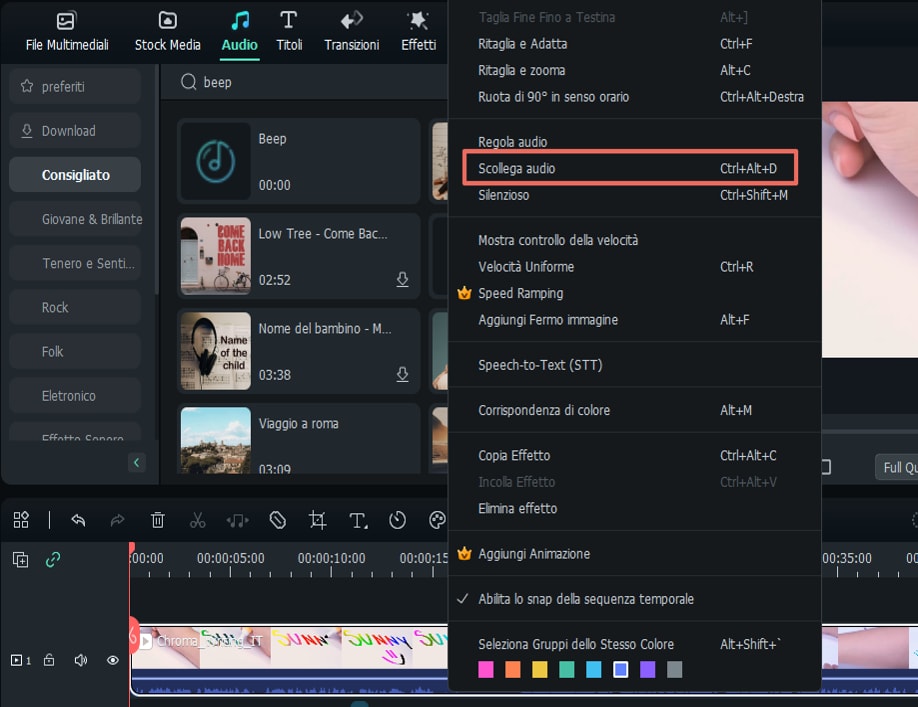
Quasi tutti i file video hanno anche un file audio allegato, quindi per modificare l'audio originale del video, devi separare audio dal file video. In Filmora, puoi farlo facendo clic con il pulsante destro del mouse sulla clip video che hai posizionato sulla timeline e selezionando l'opzione Scollega audio o utilizzando la scorciatoia da tastiera CTRL+ALT+D su PC e la scorciatoia Control-Opzione-D su Mac. Una volta separati i file audio e video, potrai modificarli individualmente.
3. Aggiungi effetto sonoro bip
Fai clic sul file audio originale del video per selezionarlo, quindi utilizza la testina di riproduzione per designare il punto nell'audio in cui dovrebbe iniziare l'effetto sonoro del segnale acustico di censura e fai clic sull'icona Dividi che si trova sulla barra degli strumenti dell'editor per effettuare un taglio. Trascina la testina di riproduzione nella posizione in cui dovrebbe terminare l'effetto sonoro del segnale acustico e fai nuovamente clic sull'icona Dividi. A questo punto puoi decidere se vuoi mantenere il segmento dell'audio che contiene un linguaggio inappropriato nel montaggio finale del video, puoi aggiungere l'effetto sonoro beep o rimuoverlo direttamente dall'audio.
Puoi trovare diversi effetti sonori bip nella libreria audio di Filmora. Apri il track manager e aggiungi una nuova traccia audio sopra la traccia audio 1. Fai clic sulla scheda Audio nell'angolo in alto a sinistra dello schermo per accedere alla libreria di brani ed effetti audio di Filmora. Vai alla categoria Effetti audio e inizia a sfogliare la raccolta di effetti audio del software finché non trovi l'effetto Beep. Trascina l'effetto sulla timeline e rilascialo sulla traccia audio che si trova sotto la traccia che contiene il file audio originale del video. Assicurati che l'effetto Beep sia posizionato correttamente e che copra completamente le volgarità che desideri censurare.
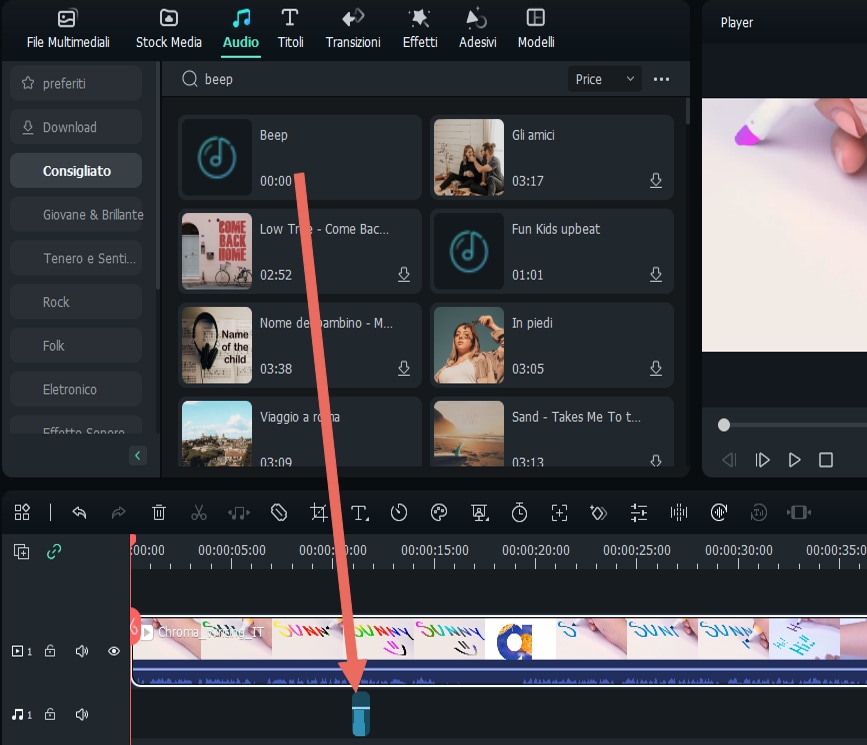
Oltre ad aggiungere effetti audio bip, puoi anche aggiungere facilmente barre di censura ai video in Filmora. Guarda il video tutorial qui sotto e scopri come.
Puoi scaricare e provare gratis Filmora tramite i link seguenti:
 Download protetto, nessun malware, nessun rischio - solo 1 clic per provare
Download protetto, nessun malware, nessun rischio - solo 1 clic per provare
Nel caso in cui scegli di mantenere la parte dell'audio che desideri censurare, dovresti ridurne il volume in modo che diventi impercettibile trascinando la barra del livello del volume visualizzata sul file audio in questione fino in fondo. In alternativa, puoi semplicemente fare clic sulla clip audio che contiene volgarità per selezionarla e quindi premere il pulsante Elimina sulla tastiera per rimuoverla dalla timeline.
Scarica Beep Effetti sonori da Filmstock
La durata dell'effetto sonoro Beep è limitata a pochi secondi e non può essere estesa. Se hai bisogno di una clip audio più lunga puoi usare per censurare il linguaggio inappropriato nei tuoi video, allora dovresti visitare Filmstock effects store oppure clicca sull'opzione All nella scheda Audio e poi clicca su More Effects. Questo vi porterà al negozio di Filmora9 dove potrete sfogliare centinaia di effetti audio che possono essere utilizzati per censurare i video.
Tenete presente che la maggior parte degli effetti su Filmstock deve essere acquistata prima di poterli utilizzare in Filmora9, anche se alcuni sono disponibili anche gratuitamente. Una volta trovato l'effetto sonoro che volete utilizzare nel vostro progetto, cliccate semplicemente sul pulsante di download accanto ad esso, e procedete ad importare il file scaricato in Filmora9 nello stesso modo in cui importate qualsiasi altro supporto.
Come generare un segnale acustico?
Gli effetti sonori preimpostati che potete trovare in Filmora9 e in altri prodotti software di editing video potrebbero non soddisfare le esigenze del progetto a cui state lavorando. Se vi trovate in una situazione simile, potete facilmente risolvere questo problema creando il vostro effetto sonoro beep. Ci sono innumerevoli opzioni a vostra disposizione, quindi diamo un'occhiata ad alcune di esse.
1. Fai un Beep Tone Online
Online Tone Generator è una piattaforma che permette di generare rumori, testare i subwoofer o accordare gli strumenti gratuitamente. Tutto quello che dovete fare per creare il vostro tono di bip è andare sulla home page della piattaforma, inserire una frequenza del tono, scegliere una forma d'onda e premere play. Se vi piace il risultato potete cliccare sul pulsante Salva e scaricare il segnale acustico sul vostro computer. Potete quindi importare il file creato con questo strumento online in Filmora9 o in qualsiasi altro software di editing video che state usando per censurare i vostri video.
Cerchi altri generatori di bip? Controlla le nostre scelte dei migliori 5 generatori di toni on-line
2. Usa Audacity per creare un effetto sonoro Beep
Audacity è un software di editing audio gratuito e open-source che permette di creare toni di bip senza sforzo. Dopo aver installato il software sul tuo computer, accedi al menu Generate e scegli l'opzione Tone. La finestra Tone Generator apparirà sullo schermo e si dovrebbe cambiare l'opzione Waveform in Sine, aumentare la funzione Frequency a 1000Hz e impostare il valore Amplitude a 0.8. La durata dell'effetto sonoro Beep dipende dalla durata dell'effetto, quindi è sufficiente inserire il valore desiderato e cliccare sul pulsante OK per generare il file. Premete il pulsante Play per ascoltare il tono che avete creato e poi salvatelo se non volete fare ulteriori regolazioni.
Aggiungi i segnali acustici ai video online
I creatori di contenuti video che caricano i loro video su YouTube e altri siti di hosting video possono censurare le bestemmie con Kapwing editor video online. La piattaforma consente di importare file video utilizzando un URL, e permette di aggiungere audio ai video. Dopo aver incollato l'URL del video si dovrebbe caricare l'effetto sonoro del segnale acustico e usarlo per coprire una parolaccia. Inoltre, si dovrebbe ridurre il volume del segmento che contiene un linguaggio non appropriato nell'audio originale del video per renderlo meno distinto. Al termine, cliccate sul pulsante Crea video e salvate il file creato sul vostro computer. Tuttavia, tutti i video che censurate utilizzando la versione gratuita di Kapwing saranno filigranati e la durata massima di un video che potete elaborare con questo strumento di editing video online è limitata a 30 minuti.
Come fare Bleep Out Profanities in video su iPhone o Android
I video che catturate con il vostro Smartphone a volte contengono delle parolacce che non sono adatte al vostro pubblico sui social media, il che può impedirvi di condividerle immediatamente. Potete risolvere questo problema scaricando un'applicazione di editing video che vi permette di aggiungere effetti sonori bip ai vostri video.
1. Usando iMovie per modificare le parolacce dei video su iPhone
Il processo di rimozione di segmenti dell'audio che contiene profanità è più o meno lo stesso in tutti gli editor video. Una semplice applicazione di editing video come iMovie consente di modificare tutti i linguaggi inappropriati di un video, ma è necessario avere un proprio file audio, poiché l'applicazione non offre effetti sonori di bip.
Importare una clip che si desidera modificare in iMovie e staccare l'audio dal video. Dopo, dovresti fare un taglio nel file audio prima e dopo la parolaccia e poi procedere a disattivare quel segmento. Aggiungete l'effetto sonoro del bip alla parte del video che state censurando e assicuratevi che la sua durata corrisponda alla durata del segmento che avete silenziato in precedenza. Anteprima del video per vedere se sono necessarie ulteriori modifiche prima di esportarlo da iMovie.
2. Censore Profanità su uno smartphone Android con FilmoraGO
Bleeping out parole offensive con FilmoraGO è un processo rapido e semplice. Importa il video che desideri modificare dal tuo telefono o dai social media e tocca l'icona Musica. Assicurati che l'effetto sonoro del segnale acustico sia già presente nella libreria musicale del tuo telefono e tocca l'icona + nell'angolo in basso a sinistra dello schermo. Toccare la scheda La mia libreria e selezionare l'effetto sonoro del segnale acustico, regolarne la durata e procedere a toccare l'icona Ok.
Toccare l'icona Edit Tools e individuare la funzione Audio Mixer, toccarla e disattivare l'audio originale del video. Regolare il volume dell'effetto sonoro del bip utilizzando il cursore sotto l'icona della nota musicale e toccare il pulsante play per ascoltare i risultati. Confermare le modifiche apportate toccando il pulsante OK e poi premere l'icona Salva per scegliere se si desidera esportare il video sul rullo della fotocamera del telefono o condividerlo sui social media.
Conclusione
Un linguaggio forte non deve per forza essere la ragione per cui non si può condividere un video online, perché censurare le parolacce richiede un minimo di sforzo e di tempo. Quale metodo per eliminare il linguaggio inappropriato dai tuoi video ti piace di più? Lasciate un commento e fatecelo sapere.
Alla fine, non dimenticare di scaricare e provare Filmora tramite i link seguenti:
 Download protetto, nessun malware, nessun rischio - solo 1 clic per provare
Download protetto, nessun malware, nessun rischio - solo 1 clic per provare

Il programma di montaggio video potenziato dall'IA, superpotente e facile da usare per tutti i creatori.
Provalo Gratis Provalo Gratis Provalo Gratis




